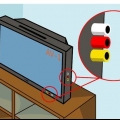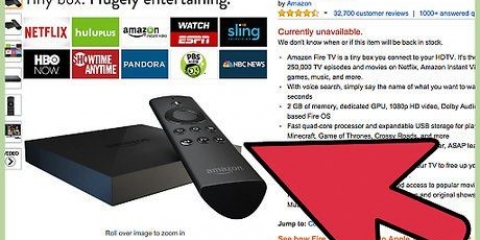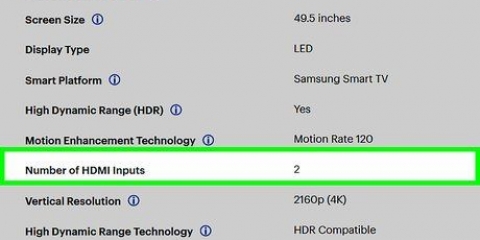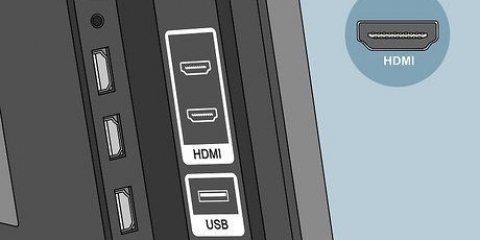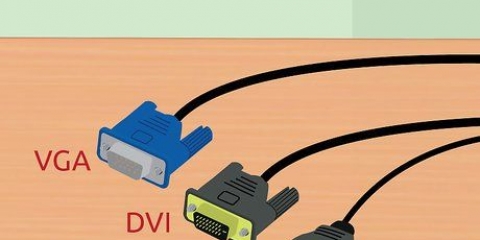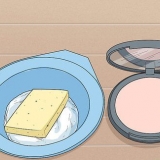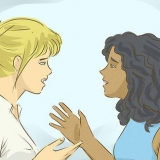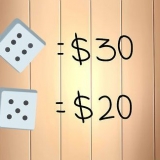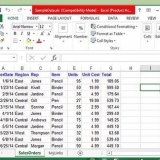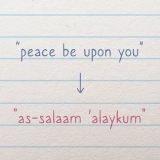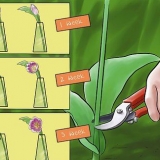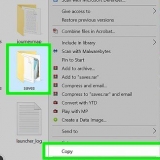Un câble HDMI
Un adaptateur Mini DisplayPort vers HDMI. Deux remarques :
Si vous avez un Macbook Pro avec écran Retina, vous n`en aurez pas besoin. Certains adaptateurs Mini DisplayPort vers HDMI transfèrent à la fois la vidéo et l`audio sur votre téléviseur. Si vous avez un câble qui fait cela, vous n`avez pas besoin d`acheter un câble audio séparé.







Un adaptateur Mini DisplayPort vers VGA.
Un câble VGA vers VGA
un 3.Câble AV-Audio 5 mm vers 3 RCA pour transférer le son de votre ordinateur portable vers votre téléviseur.





Connecter un macbook pro à un téléviseur
Vous souhaitez connecter votre ordinateur portable à votre télévision pour regarder des films ou travailler avec deux écrans par exemple ?? Il ne doit pas être si difficile de connecter à la fois la vidéo et l`audio de votre Macbook Pro à votre téléviseur. Alors ne payez pas de supplément pour la télévision sur Internet, créez simplement votre propre connexion!
Pas
Méthode 1 sur 2 : TVHD

1. Cette méthode ne fonctionne que sur les téléviseurs dotés d`un port HDMI. Les écrans plats et les téléviseurs LCD en sont souvent équipés. Si vous avez un téléviseur plus ancien que vous souhaitez connecter à votre Macbook Pro, vous pouvez utiliser la méthode ci-dessous.
2. Achetez ce dont vous avez besoin. Pour connecter votre Macbook Pro à un téléviseur HD, les fournitures suivantes sont indispensables :


un 3.Câble AV-Audio 5 mm vers 3 RCA pour transférer le son de votre ordinateur portable vers votre téléviseur.


3. Connectez le câble HDMI à l`adaptateur Mini DisplayPort vers HDMI. Pour ce faire, connectez les deux cordons.
Si vous avez un Macbook Pro avec un écran Retina, vous pouvez connecter votre ordinateur portable directement à votre téléviseur avec le câble HDMI.

4. Connectez le Mini DisplayPort au Macbook Pro.

5. Connectez le câble HDMI à votre téléviseur.

6. Connectez également le câble audio. Si vous n`utilisez pas un Mini DisplayPort qui prend également en charge l`audio, utilisez le 3.Câble de 5 mm pour connecter votre sortie audio au téléviseur.
Vous devrez peut-être ajuster certains paramètres pour transférer l`audio vers votre téléviseur. Si votre câble HDMI ne prend pas en charge l`audio, assurez-vous que le son n`est pas transféré via votre câble HDMI. Modifiez les paramètres sonores du numérique à la vidéo pour obtenir le son de votre téléviseur au lieu de celui de votre ordinateur portable.


sept. Allumez votre téléviseur et réglez l`entrée sur HDMI. Vous pouvez maintenant regarder des vidéos de votre ordinateur sur votre téléviseur.
Méthode 2 sur 2:VGA

1. Utilisez cette méthode pour connecter un Macbook Pro à un téléviseur sans port HDMI. Ces téléviseurs sont généralement un peu plus anciens. Vous pouvez également appliquer cette méthode aux nouveaux téléviseurs.
2. Achetez ce dont vous avez besoin. Pour connecter votre Macbook Pro à un téléviseur doté d`un port VGA, les fournitures suivantes sont indispensables :




3. Connectez l`adaptateur Mini Displayport vers VGA au câble VGA vers VGA. Pour ce faire, connectez les deux cordons.

4. Connectez le Mini DisplayPort au Macbook Pro.

5. Connectez le câble VGA à votre téléviseur. Le port de votre téléviseur doit être de couleur bleue.

6. Connectez également le câble audio. Si vous n`utilisez pas un Mini DisplayPort qui prend également en charge l`audio, utilisez le 3.Câble de 5 mm pour connecter votre sortie audio au téléviseur.

sept. Allumez votre téléviseur et réglez l`entrée sur VGA. Vous pouvez maintenant regarder des vidéos de votre ordinateur sur votre téléviseur.
Des astuces
Ne réglez pas la résolution de votre ordinateur portable trop haut pour votre téléviseur. De cette façon, vous empêchez votre téléviseur d`afficher l`image de manière incorrecte.
Mises en garde
- N`achetez pas d`adaptateur HDMI pour un MacBook Pro avec écran Retina! Vous n`en avez pas besoin, car ces ordinateurs portables sont équipés en standard de HDMI.
- Ne confondez pas votre port Mini DVI avec le Firewire 800!
Articles sur le sujet "Connecter un macbook pro à un téléviseur"
Оцените, пожалуйста статью
Similaire
Populaire